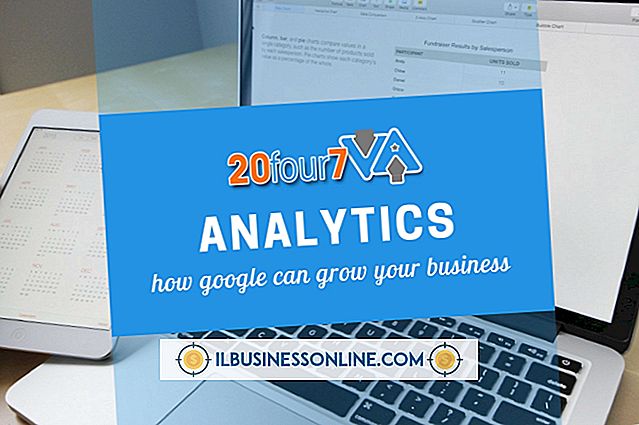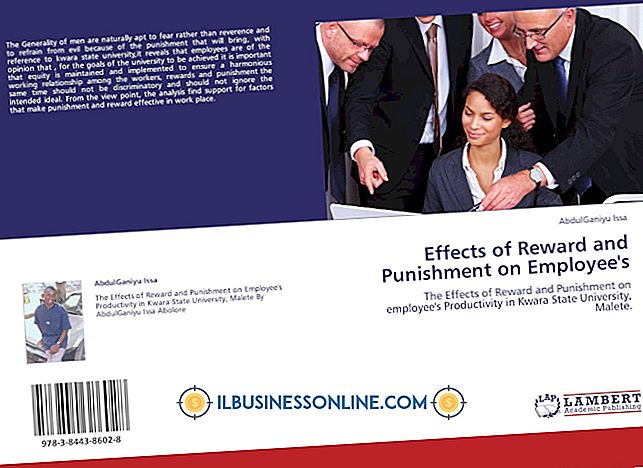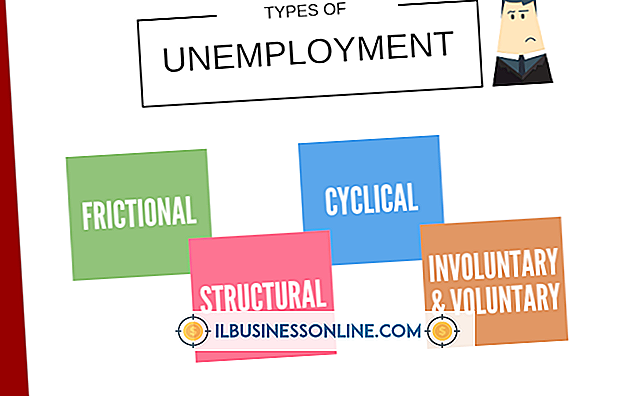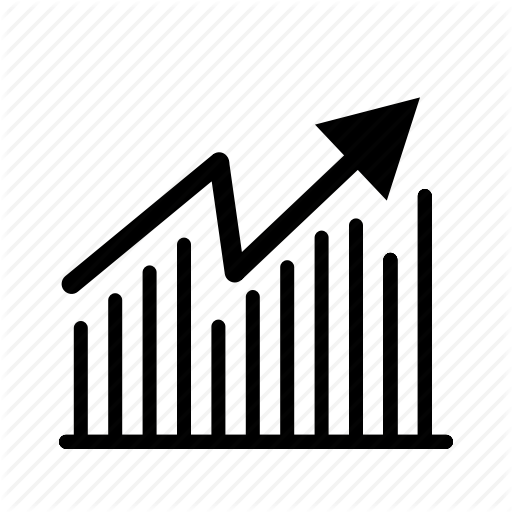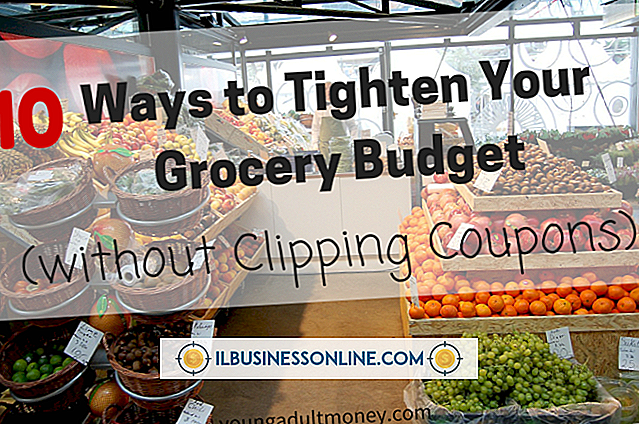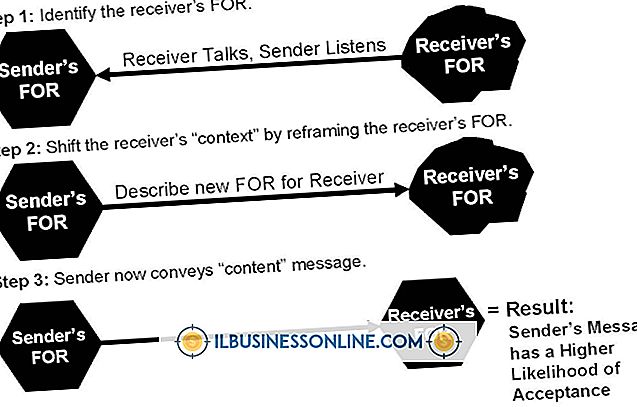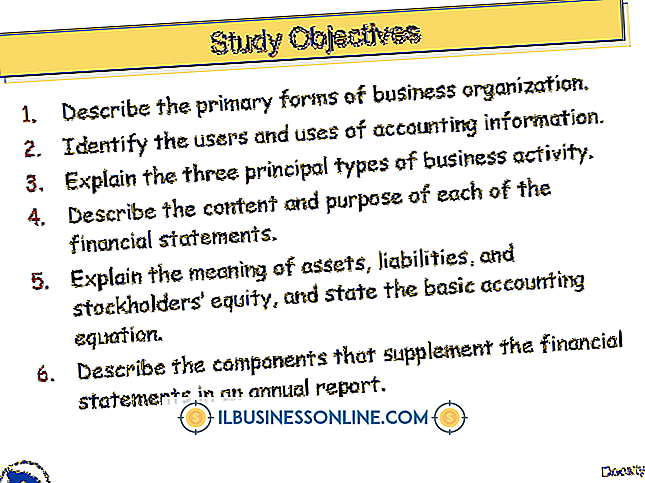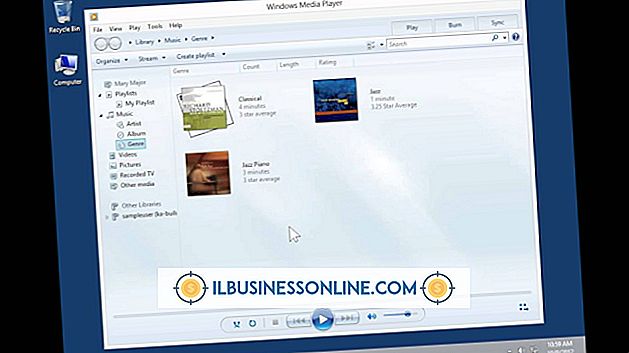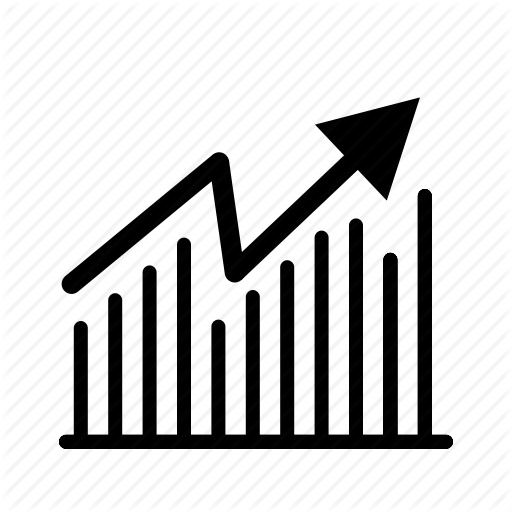백분율 마크 업 추가를위한 Excel 함수

Microsoft Excel은 시간을 절약하고 데이터 입력의 정확성을 향상시키는 다양한 수학 함수를 제공합니다. 백분율 마크 업은 소매업, 정부 및 비즈니스 환경에서 해당 값에 추가 될 값의 백분율을 계산하는 데 사용됩니다. Excel에서는 퍼센트 표시 값을 계산 한 다음 데이터에 추가 할 수 있습니다.
백분율 마크 업
백분율 마크 업은 원래 값에 추가 할 수있는 값의 백분율을 계산하기 때문에 다양한 설정에서 중요합니다. 소매 환경에서 25 %의 퍼센트 인상으로 5 달러에 구입 한 품목은 6.25 달러에 판매되어야합니다. 판매 세 역시 비슷한 방식으로 계산됩니다. 데이터 세트를 Excel에 입력 한 다음 스프레드 시트에 고유 백분율 마크 업 값을 추가 할 수 있습니다.
제품 기능
Excel은 원래 값을 백분율 표식으로 계산하는 PRODUCT () 함수를 제공합니다. 원래 가치 또는 비용을 A 열에 놓고 설명과 함께 레이블을 지정하십시오. 인접한 열 B에 백분율 마크 업을 입력하고 레이블을 지정하십시오. "= PRODUCT (A2, B2)"를 C 열 (인용 부호 제외)에 입력하고 계산 된 열에 레이블을 지정하십시오. 계산 된 열은 최종 비용에 원래 값에 추가 할 수있는 금액을 나타냅니다.
대체 제품 기능
Excel에서는 PRODUCT () 함수를 사용하는 또 다른 옵션을 제공합니다. 다음 셀의 값으로 원래 값을 계산하는 대신 원래 값에 설정된 수를 곱할 수도 있습니다. 예를 들어 A 열에 원래 값을 입력 한 경우 "= PRODUCT (A2, 0.25)"(따옴표 제외)를 사용하여 원래 값에 25 %를 곱할 수 있습니다. 함수의 "0.25"는 백분율 마크 업을 나타냅니다.
합계 함수
백분율 마크 업을 계산 한 후 Excel에서 SUM () 함수를 사용하여 원래 값에 마크 업 값을 추가 할 수 있습니다. 예를 들어 도매 품목의 가격이 10 달러이고 마크 업이 25 퍼센트 인 경우 마크 업 값은 2.50 달러입니다. 이 값은 항목을 얼마만큼 팔아야하는지 설명하지 않으므로 SUM () 함수를 사용해야합니다. D 열에서 "= SUM (A2, C2)"(따옴표 제외)을 입력하여 최종 값을 계산하십시오. 이 예에서는 $ 12.50입니다.